如何在Excel透视表中进行字段计算
来源:网络收集 点击: 时间:2024-12-31首先启动桌面上的excel
 2/8
2/8打开文档
 3/8
3/8打开小伙伴提供的数据表,如下:
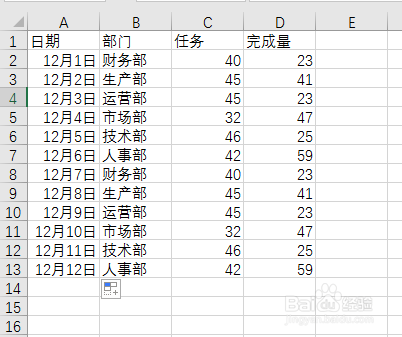 4/8
4/8然后利用透视表进行透视,统计出相同部门任务和完成量的汇总。具体看动图操作:
接下来就是需要将“完成数量”除以“任务量”,算出达成(完成)比率。小伙伴发现无法直接相除?我们来看看问题出在哪里?
 5/8
5/8你会发现点击任务的单元格数值时候,他会显示一个叫GETPIVOTDATA的函数公式,这个公式默认是开启的。所以你会发现除完向下引用的时候一直是抓取相同的数值,原因也是这个公式。所以有一个解决的方法就是,关掉这个函数的引用。路径是 数据透视表-分析-选项-生成GETPIVOTDATA 。注意看动图操作:
 6/8
6/8是不是很简单搞定! 这样做虽然也可以达到目的,但这个方法对后期透视表的变化会有影响,比如透视的结构发生了变化,这个时候手动输入除法的公式就会出问题。例如,牛闪闪将日期拽入了部门的下方。倒是统计结构发生变化,结果呢?手工输入的除法公式是不是报错了?很明显这样的做法是十分山寨的。那在透视表中如何实现真正的这种类似达成率的字段统计呢?
真正的套路如下:
 7/8
7/8在“字段、项目和集”中插入“计算字段”,然后构造出一个虚拟的字段-达成率。
 8/8
8/8以上便是如何在Excel透视表中进行字段计算的方法,希望对大家有所帮助!
 注意事项
注意事项注意保护自己的个人隐私 。
原创经验,创作不易,请勿抄袭!希望其他作者遵守底线,不要抄袭。
如果大家还有什么不明白的地方,可以追加问我哦!
版权声明:
1、本文系转载,版权归原作者所有,旨在传递信息,不代表看本站的观点和立场。
2、本站仅提供信息发布平台,不承担相关法律责任。
3、若侵犯您的版权或隐私,请联系本站管理员删除。
4、文章链接:http://www.1haoku.cn/art_1230184.html
 订阅
订阅